Windows Extern bureaublad houdt standaard verbindingen in stand, zelfs wanneer er geen handelingen worden uitgevoerd (de verbinding wordt niet automatisch verbroken). Als uw Extern bureaublad-verbinding plotseling wordt verbroken wanneer er geen handelingen worden uitgevoerd, kan dit te maken hebben met de Groepsbeleidsinstellingen van het besturingssysteem (OS) waarmee u verbinding maakt. Het controleren en naar behoren aanpassen van deze instellingen kan de onverwachte verbrekingen oplossen.
Local Group Policy Editor openen
Eerst, start de [Groepsbeleidseditor] waar u groepsbeleid kunt wijzigen. Open de Local Group Policy Editor op het OS dat op afstand wordt benaderd.
Druk tegelijkertijd op [Windows-toets] + [R-toets].
Hiermee wordt het dialoogvenster [Uitvoeren] geopend.
Type [gpedit.msc] en klik op de [OK]-knop.
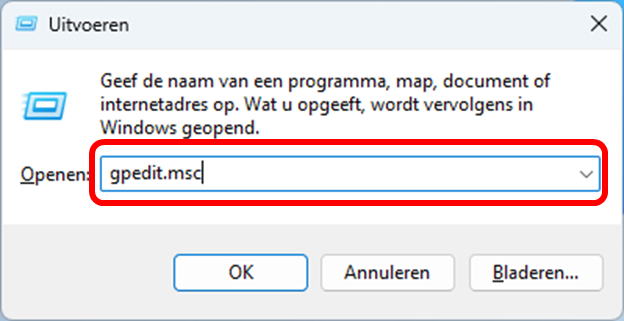
De Local Group Policy Editor wordt geopend zoals hieronder weergegeven.
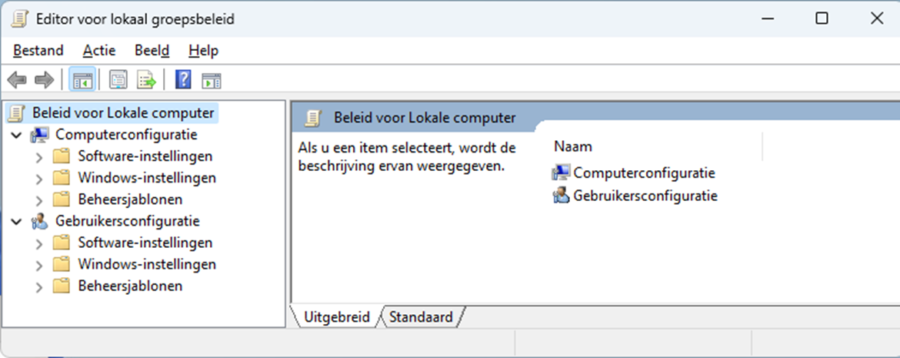
Review [Tijdslimiet voor actieve maar niet-gebruikte sessies van Extern bureaublad-services instellen]
Voor degenen wier Extern bureaublad-verbindingen worden verbroken na een bepaalde tijd in een inactieve staat, komt dit door het groepsbeleid “Tijdslimiet voor actieve maar niet-gebruikte sessies van Extern bureaublad-services instellen.” Deze instelling kan de oorzaak zijn van uw onverwacht verbreken van Extern bureaublad-verbindingen. Controleer deze instelling en pas deze indien nodig aan.
Open het beleid [Tijdslimiet voor actieve maar niet-gebruikte sessies van Extern bureaublad-services instellen] op het volgende pad.
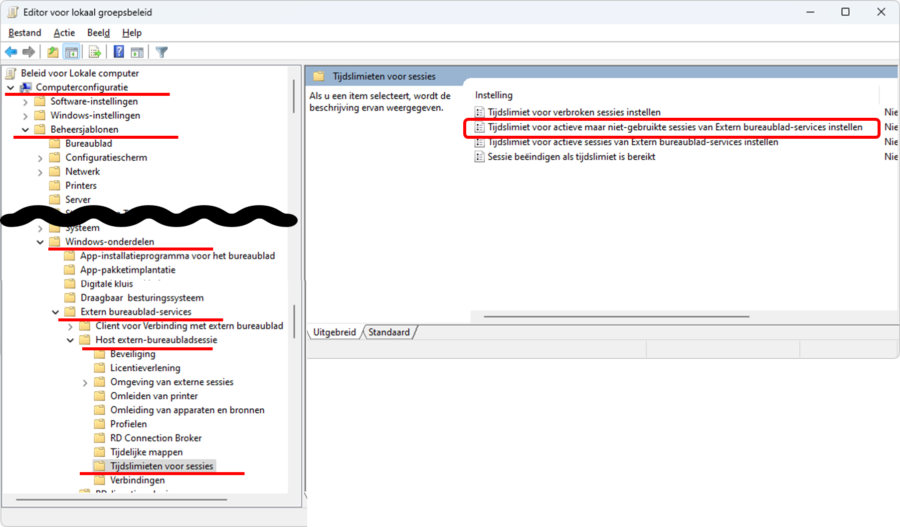
Als de instelling is ingeschakeld, verander het dan naar ‘Niet geconfigureerd’ of ‘Uitgeschakeld’. Als alternatief, als ingeschakeld, verleng de tijdslimiet voor inactieve sessies.
Bijvoorbeeld, als het ingesteld is op 1 minuut, zal de Extern bureaublad-verbinding 1 minuut na inactiviteit worden verbroken.
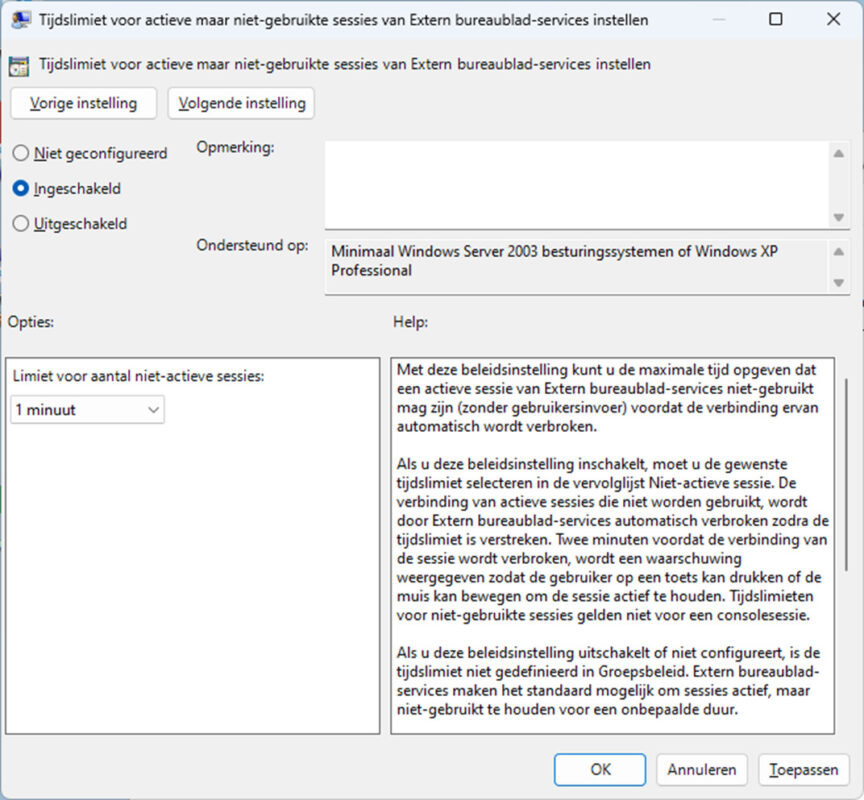
Herstart uw PC om de beleidswijzigingen toe te passen.
Review [Tijdslimiet voor actieve sessies van Extern bureaublad-services instellen]
Het is een soortgelijk item, maar er is ook een beleid genaamd “Tijdslimiet voor actieve sessies van Extern bureaublad-services instellen” dat na een bepaalde tijd verbreekt, zelfs als het niet inactief is. Beoordeel ook dit beleid.
Open het beleid [Tijdslimiet voor actieve sessies van Extern bureaublad-services instellen] op het volgende pad.
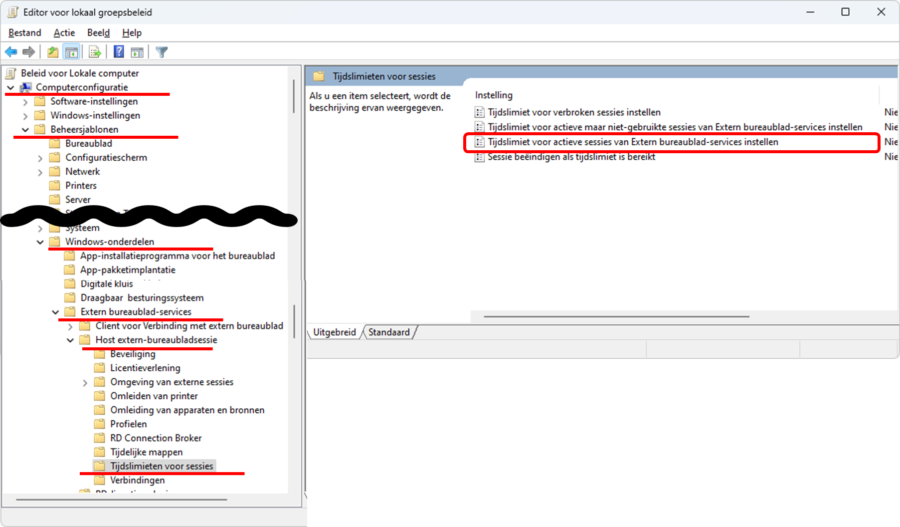
Als de instelling is ingeschakeld, verander het dan naar ‘Niet geconfigureerd’ of ‘Uitgeschakeld’. Als alternatief, als ingeschakeld, verleng de tijdslimiet voor actieve sessies.
Bijvoorbeeld, als het ingesteld is op 1 minuut, zal de Extern bureaublad-verbinding 1 minuut later worden verbroken, zelfs als deze actief is.
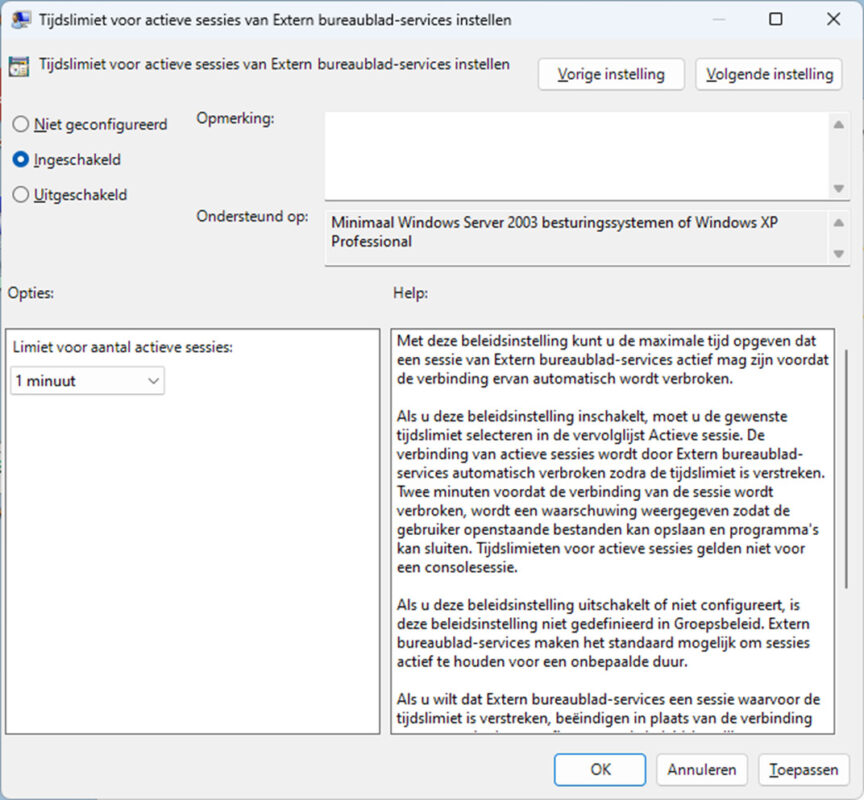
Herstart uw PC om de beleidswijzigingen toe te passen.
Samenvatting van Beide Beleidsmaatregelen
Om te verduidelijken, hier is een tabel die beide beleidsmaatregelen samenvat.
| Tijdslimiet voor actieve maar niet-gebruikte sessies van Extern bureaublad-services instellen | Tijdslimiet voor actieve sessies van Extern bureaublad-services instellen | |
|---|---|---|
| Verbinding verbreken in inactieve staat | 〇 | 〇 |
| Verbinding verbreken in actieve staat | × | 〇 |

